php小编小新为您介绍腾讯手游助手如何启用独立显卡的方法。腾讯手游助手是一款专为手机游戏玩家打造的游戏工具,可以提供更流畅的游戏体验。启用独立显卡能够提升游戏运行效果,让游戏画面更加清晰流畅。接下来,我们将详细介绍如何在腾讯手游助手中启用独立显卡,让您的游戏体验更上一层楼!
进入腾讯手游助手首页,点击右上角那个三个横线,如下图所示
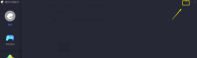
接着选择设置中心,进入如下图所示,

这东西我们点击引擎设置选项卡进入,如下图所示,
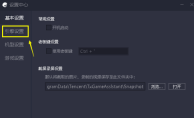
在引擎设置界面勾选,优先使用独立显卡,然后点击下方的保存,如下图所示,

最后我们点击游戏设置,将画面改了高清,这样就能发挥你独立显卡的威力了,如下图所示,

以上是腾讯手游助手如何启用独立显卡-腾讯手游助手启用独立显卡的方法的详细内容。更多信息请关注PHP中文网其他相关文章!
 6g独显什么意思Mar 02, 2023 pm 04:20 PM
6g独显什么意思Mar 02, 2023 pm 04:20 PM6g独显是内存为6G的独立显卡。6G独显的“6G”代表显存的容量,而“独显”则代表了这款显卡是独立的,即不与主板集成,可以单独升级或更换,提高了计算机的可维护性和可升级性。显卡的容量也被称之为是显卡内存容量,也就是显卡上的内存的大小,而这个容量是会直接影响到其性能的高低。
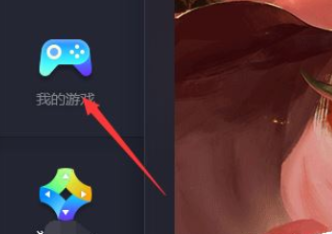 腾讯手游助手如何清理缓存-腾讯手游助手清理缓存的方法Mar 04, 2024 pm 03:00 PM
腾讯手游助手如何清理缓存-腾讯手游助手清理缓存的方法Mar 04, 2024 pm 03:00 PM很多游戏玩家都在使用腾讯手游助手,不过你们知道腾讯手游助手如何清理缓存吗?下文小编就为大伙带来了腾讯手游助手清理缓存的方法,感兴趣的用户快来下文看看吧。1、打开腾讯手游助手,然后点击左边的“我的游戏”;2、打开你想要清理缓存的游戏;3、接着在游戏窗口的右上角点击三条杠按钮;4、然后选择“清理缓存”;5、接着会弹出一个提示框,我们点击“确定”即可;6、清理完成后我们点击“确定”就可以了
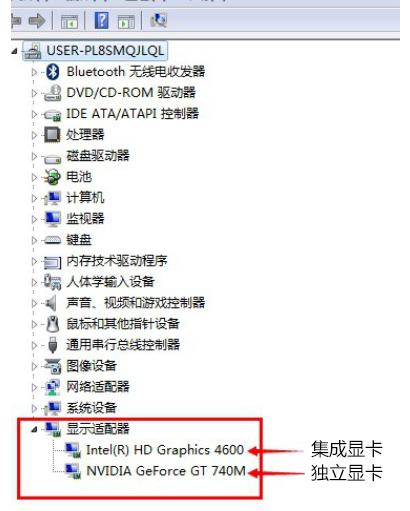 笔记本电脑如何切换至独立显卡Jan 15, 2024 am 08:54 AM
笔记本电脑如何切换至独立显卡Jan 15, 2024 am 08:54 AM随着电脑技术的发展,电脑生产商为了让消费者兼顾娱乐与办公,普遍采用的是双显卡架构,而系统默认显卡是自动选择的。只有玩大型3D游戏或者图形视频软件时候才能享受到独立显卡的高性能,那么双显卡怎么切换到独立显卡呢?下面,小编跟大伙探讨一下笔记本双显卡切换到独立显卡的操作了。如今很多笔记本电脑都有一个CPU集成核心显卡,同时还配备了一个独立显卡。在电脑的运行过程中,双显卡会根据需要智能切换,不过由于各种原因,有时候双显卡切换无法兼容那么好,这就需要切换到独立显卡。下面,小编就来跟大家分享笔记本双显卡切换
 如何将独立显卡设为主要显示器在双显卡环境下Jan 10, 2024 am 09:46 AM
如何将独立显卡设为主要显示器在双显卡环境下Jan 10, 2024 am 09:46 AM显卡是每个计算机非常重要的一项功能,显卡通过做一系列的数学运算计算屏幕上每个像素点的颜色显示,那么双显卡环境下如何将独立显卡设置为默认显卡呢?但是很少有人知道如何去设置显卡,今天小编教大家如何进入控制面板去设置显卡,具体的教程下面一起来看看吧。双显卡环境下将独立显卡设置为默认显卡的方1、桌面点击右键,选择Nivida控制面板2、点击“管理3D设置3、点击此处选择默认显卡4、选择“高性能NVIDIA处理器(独立显卡)5、如何点击应用即可显卡设置相关问题显卡性能天梯图2019最新>>>如何设
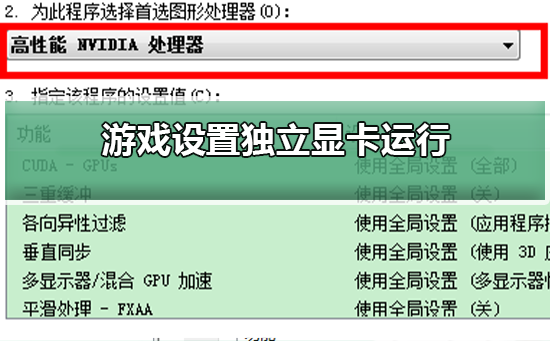 使用独立显卡来优化游戏设置Jan 03, 2024 am 09:59 AM
使用独立显卡来优化游戏设置Jan 03, 2024 am 09:59 AM很多小伙伴的的电脑都是双显卡运行的,系统也默认设置为自动的双显卡运行,这个时候玩游戏突然改变了画质就显得别扭,那么该如何设置游戏时独立显卡运行呢?其实只要我们在显卡设置里更改一下就可以了,具体的教程下面一起来看看吧。游戏设置独立显卡运行的步骤1、点击电脑左下角的开始菜单,打开控制面板。2、打开控制面板后,查看方式选择类别,然后左键单击硬件和声音选项3、在硬件和声音界面中,有一个显卡控制面板,左键单击一显卡的控制面板选项。如NVIDIA控制面板,一般情况下在桌面空白处,单击右键也会用控制面板选项。
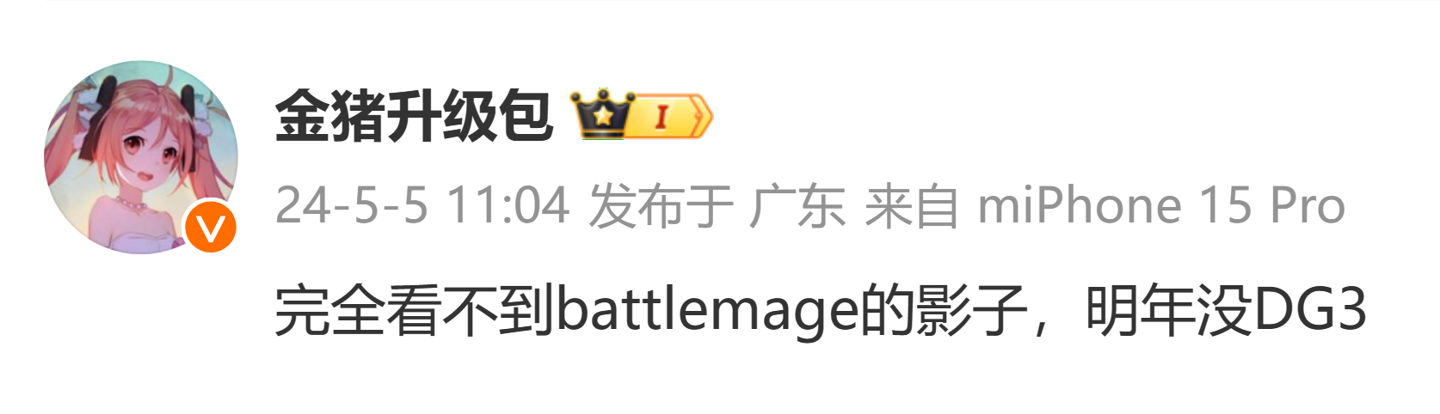 消息称英特尔明年不会推出锐炫 Battlemage DG3 独立显卡May 06, 2024 pm 09:31 PM
消息称英特尔明年不会推出锐炫 Battlemage DG3 独立显卡May 06, 2024 pm 09:31 PM本站5月6日消息,博主@金猪升级包昨日爆料称“完全看不到Battlemage的影子,明年没DG3”,英特尔下一代ARC锐炫独立显卡将不会在明年推出。下一代英特尔ARC锐炫DG3独立显卡采用Xe2-HPG架构,代号Battlemage,接替2022年推出的Alchemist系列DG2独立显卡。目前尚不清楚该系列产品是推迟,还是被彻底放弃。本站注意到,博主于评论区回复称,采用Xe2-LPG架构的英特尔酷睿Ultra200V“LunarLake”处理器核显不受影响。
 腾讯手游助手怎样设置虚拟内存-腾讯手游助手设置虚拟内存的方法Mar 05, 2024 pm 01:04 PM
腾讯手游助手怎样设置虚拟内存-腾讯手游助手设置虚拟内存的方法Mar 05, 2024 pm 01:04 PM最近一些刚接触腾讯手游助手软件的新玩家们,询问小编腾讯手游助手怎样设置虚拟内存?下面小编就为各位带来了腾讯手游助手设置虚拟内存的方法,对此感兴趣的用户快来下文看看吧。腾讯手游助手虚拟内存设置步骤一:首先,玩家需要打开“腾讯手游助手”安卓模拟器程序。腾讯手游助手虚拟内存设置步骤二:打开安卓模拟器以后,点击界面右上角的“三”。腾讯手游助手虚拟内存设置步骤三:点击显示下拉菜单以后,点击下拉菜单中的“设置中心”。腾讯手游助手虚拟内存设置步骤四:进入安卓模拟器的设置中心以后,点击界面上的“引擎设置”。腾讯
 独立显卡与集成显卡的比较Feb 19, 2024 am 10:13 AM
独立显卡与集成显卡的比较Feb 19, 2024 am 10:13 AM独立显卡和集成显卡哪个好随着电脑技术的发展,显卡作为一种重要的硬件设备,在电脑中扮演着至关重要的角色。对于普通用户来说,常常会面临一个选择——独立显卡还是集成显卡更适合他们的需求。本文将从性能、功耗、价格、适用场景等方面探讨独立显卡和集成显卡的优劣势,帮助读者更好地理解两者之间的区别。首先,我们来看看性能方面。独立显卡是一块独立于主板的显卡,它具有自己的显存


热AI工具

Undresser.AI Undress
人工智能驱动的应用程序,用于创建逼真的裸体照片

AI Clothes Remover
用于从照片中去除衣服的在线人工智能工具。

Undress AI Tool
免费脱衣服图片

Clothoff.io
AI脱衣机

AI Hentai Generator
免费生成ai无尽的。

热门文章

热工具

SublimeText3 Linux新版
SublimeText3 Linux最新版

PhpStorm Mac 版本
最新(2018.2.1 )专业的PHP集成开发工具

Atom编辑器mac版下载
最流行的的开源编辑器

适用于 Eclipse 的 SAP NetWeaver 服务器适配器
将Eclipse与SAP NetWeaver应用服务器集成。

禅工作室 13.0.1
功能强大的PHP集成开发环境





